Filtre de lumière bleue pour PC et Mac : astuces, applications et accessoires
Publié: 2023-10-09La lumière bleue a un impact négatif sur notre santé depuis la pandémie, et tout cela grâce aux niveaux de temps d’écran numériques sans précédent. On sait que la lumière bleue affecte les habitudes de sommeil et la productivité globale du travail pendant la journée si elle n’est pas contrôlée. Chaque appareil autour de vous doté d’un écran éclairé émet une lumière bleue. Il est donc temps que vous preniez cette question encore plus au sérieux que vous ne le faites déjà.
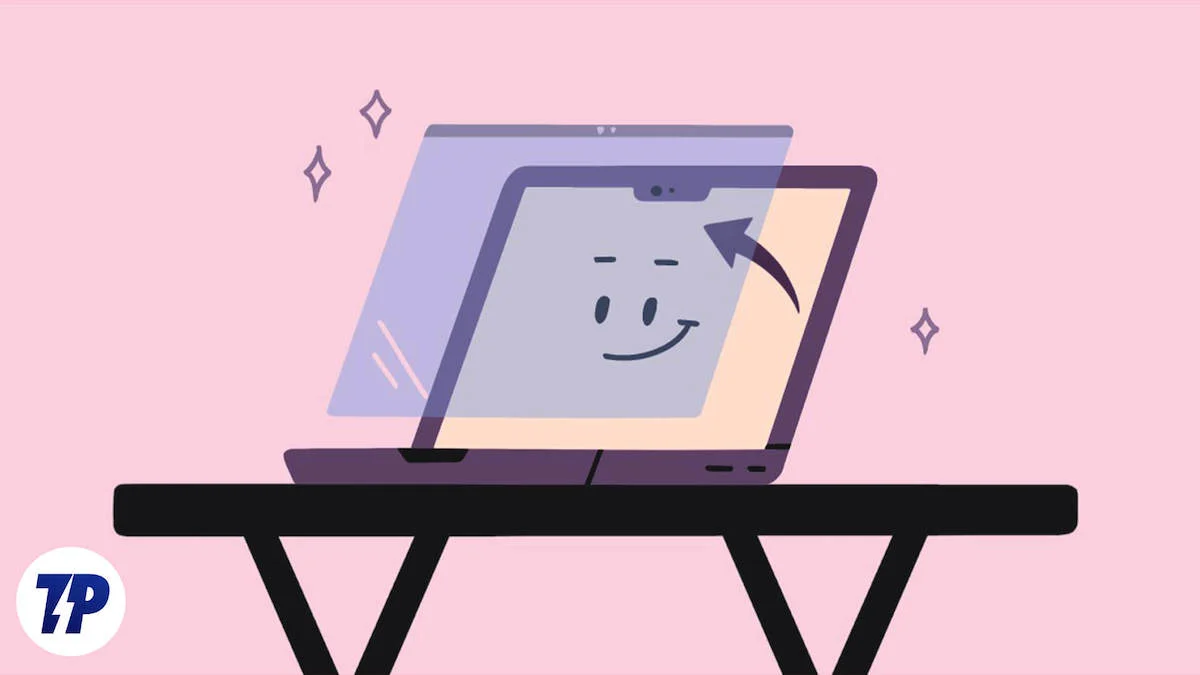
La solution est simple : installez des filtres de lumière bleue sur vos appareils. Les filtres de lumière bleue sont des accessoires logiciels ou matériels qui empêchent la lumière bleue entrante de pénétrer dans vos yeux. Commençons par ce guide sur les filtres de lumière bleue pour PC et Mac.
Table des matières
Qu’est-ce que la lumière bleue ?
Pour faire simple, la lumière bleue est l’une des nombreuses couleurs que nos yeux peuvent voir. La particularité de la lumière bleue est qu’elle possède la longueur d’onde la plus courte et la plus grande quantité d’énergie. La lumière bleue a donc un effet plus fort sur nos yeux que toute autre couleur. Nos yeux ne sont pas capables de bloquer la lumière bleue, elle peut donc facilement traverser notre cornée et atteindre la rétine.
Dans de nombreuses études sur ce sujet, il a été démontré que la lumière bleue affecte le cycle naturel du sommeil de notre corps, également connu sous le nom de rythme circadien. Vous serez surpris d'apprendre que ce ne sont pas nos appareils qui contribuent le plus à l'exposition à la lumière bleue, mais principalement le soleil. D'autres sources artificielles comprennent les écrans numériques, les lampes fluorescentes, les téléviseurs, etc.
À quel point la lumière bleue est-elle nocive ?
La lumière bleue affecte l’un des aspects les plus importants de notre corps : le sommeil. Selon l’American Academy of Ophthalmology, la lumière bleue nous aide à rester éveillés et actifs pendant la journée. Lorsque le soleil se couche le soir, l'exposition à la lumière bleue est considérablement réduite, ce qui affecte les rythmes circadiens et nous aide à nous endormir la nuit.
Même si nous disons adieu au soleil le soir, nous ne pouvons jamais rester loin de nos appareils. En conséquence, notre corps est à nouveau exposé à la lumière bleue et nous ne pouvons pas nous endormir. UC Davis Health note que non seulement le sommeil, mais aussi d'autres problèmes tels que la cataracte, la dégénérescence maculaire et même le cancer peuvent être causés par une exposition prolongée à la lumière bleue.
Maintenant que vous connaissez les effets nocifs, il est préférable de se protéger autant que possible de la lumière bleue. C'est là qu'interviennent les filtres de lumière bleue, dont nous parlerons plus en détail pour les PC et les Mac.
Filtres de lumière bleue propriétaires sur Windows et Mac
Si vous comptez davantage sur des solutions intégrées, Windows et Mac ont tout prévu à cet égard. Night Light de Windows et Night Shift de macOS sont d'excellents filtres de lumière bleue propriétaires. Ils sont plus que suffisants pour la plupart des utilisateurs et offrent des options supplémentaires telles que la programmation et la modification de l'intensité. Suivez les étapes ci-dessous pour les activer sur votre appareil.
Veilleuse sur Windows
- Cliquez sur l' icône Windows et recherchez Paramètres .
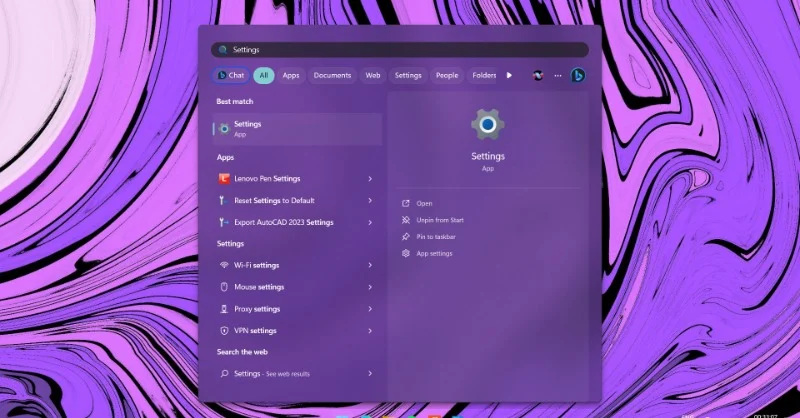
- Sélectionnez Afficher .
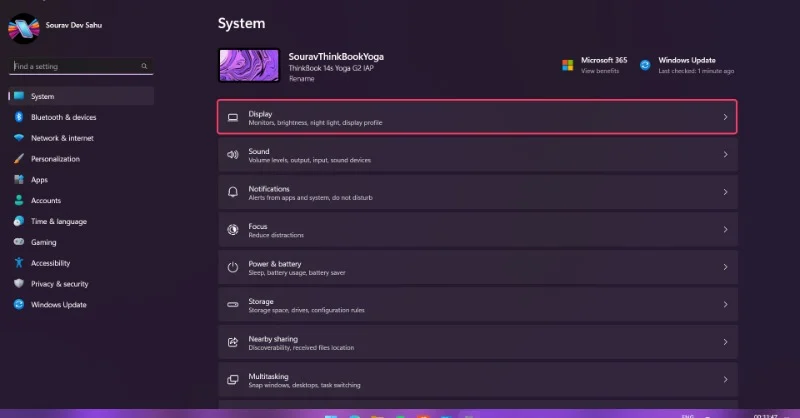
- Allumez la veilleuse .
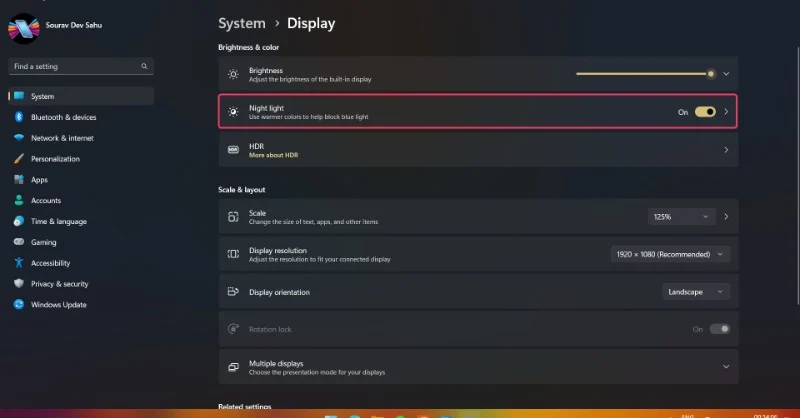
- Cliquez sur la boîte de dialogue pour ouvrir des paramètres supplémentaires.
- Vous pouvez régler l'intensité et le programme de la veilleuse selon vos besoins.
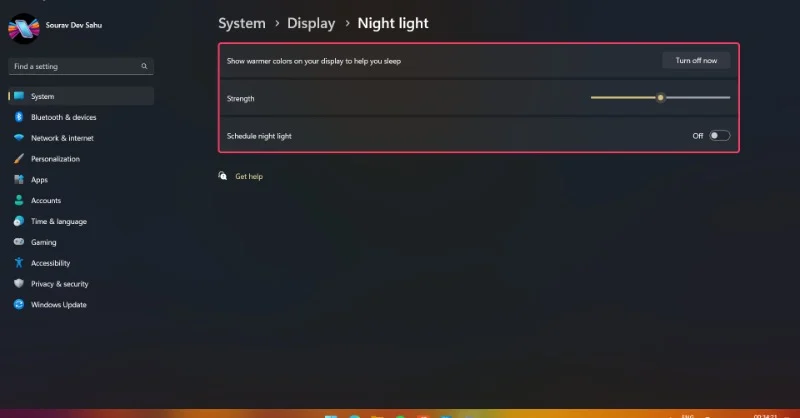
Quart de nuit sur macOS
- Appuyez sur la combinaison de touches Commande + Barre d'espace pour lancer la recherche Spotlight et rechercher les paramètres.
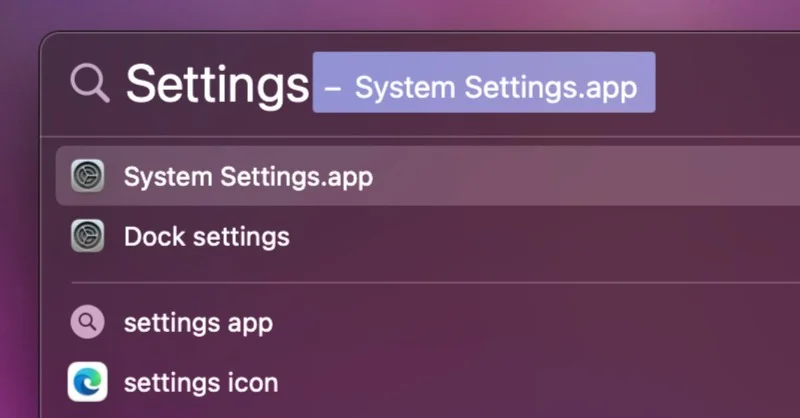
- Sélectionnez Affichages .
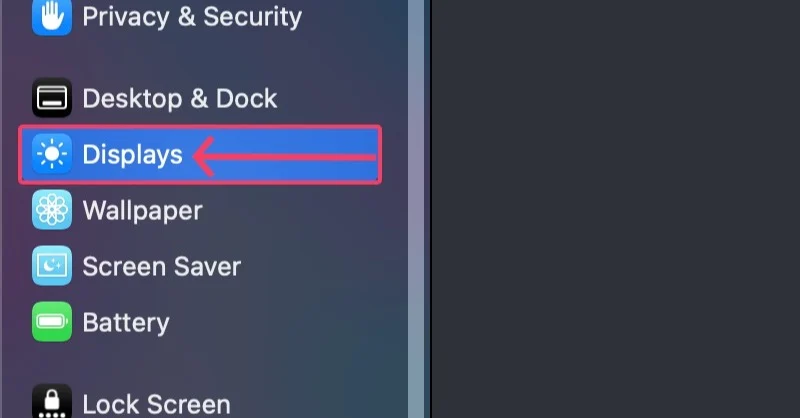
- Cliquez sur Quart de nuit .
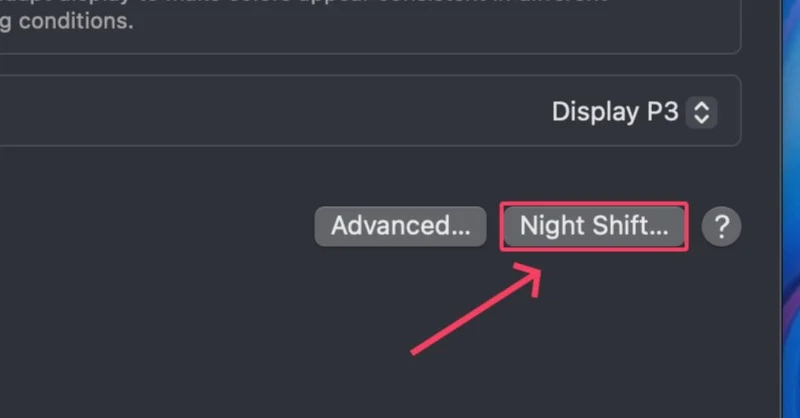
- Vous pouvez définir votre propre programme et faire glisser le curseur pour régler l'intensité du filtre de lumière bleue.
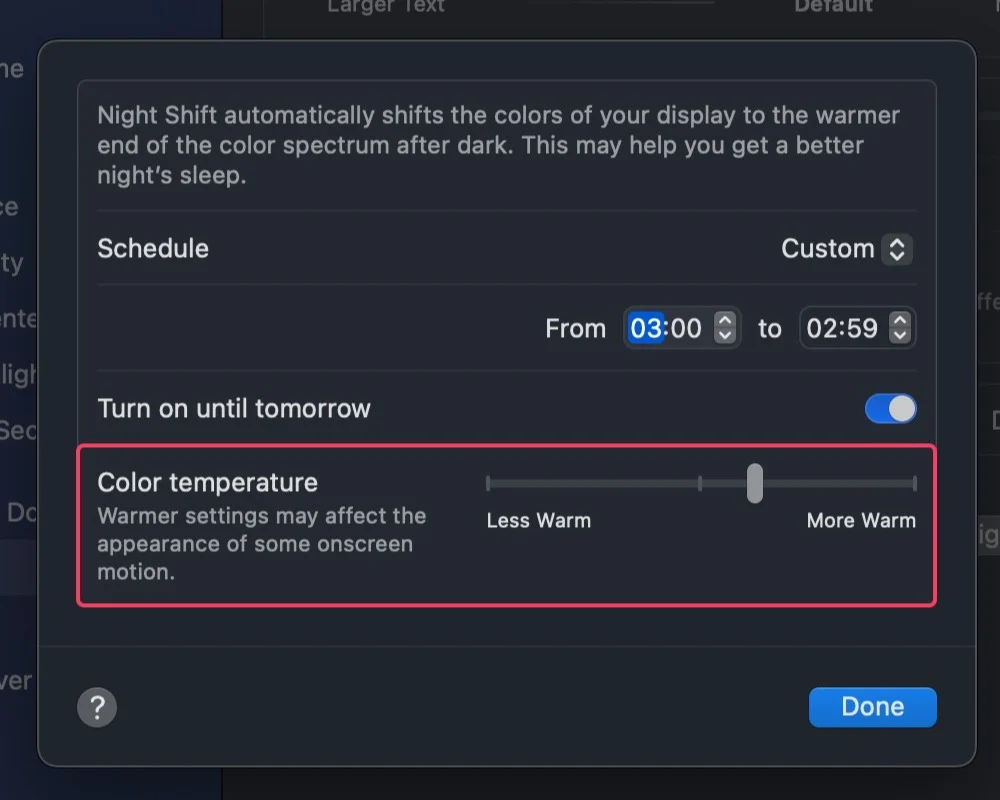
Applications de filtre de lumière bleue pour Windows et Mac
Les applications de filtrage de la lumière bleue fonctionnent comme elles sont censées le faire, tout en permettant un contrôle précis et en offrant des options avancées. Vous trouverez ci-dessous les meilleures options pour les utilisateurs Windows et Mac.
flux [Windows et Mac]
f.lux est l'une des meilleures applications à cet effet, car elle est gratuite et open source. F.lux est disponible sur la plupart des plateformes et vous permet de personnaliser les paramètres du filtre de lumière bleue à votre guise. Il fonctionne automatiquement et règle la température de couleur appropriée en fonction de l'heure de la journée.
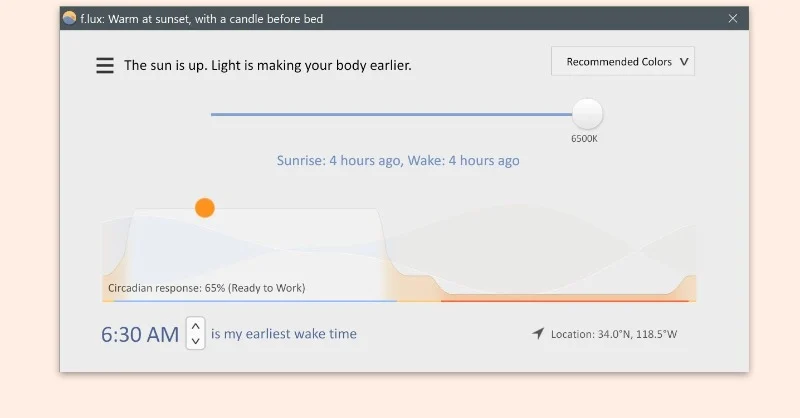
Tout ce que vous avez à faire est de spécifier votre heure de réveil au plus tôt et de choisir votre type de réglage préféré, et f.lux s'occupe du reste. f.lux ajuste toujours l'écran de votre appareil à votre environnement – par exemple, votre éclairage intérieur la nuit et la lumière du soleil pendant la journée. De plus, les ampoules et lampes intelligentes peuvent se synchroniser avec les paramètres de couleur actuels de votre écran.
Redshift [Windows]
Inspiré par flux, Redshift est une autre application gratuite et open source qui vise à perfectionner votre expérience visuelle tout au long de la journée. Redshift ajuste votre écran à la position du soleil, garantissant des transitions de température fluides à tout moment.
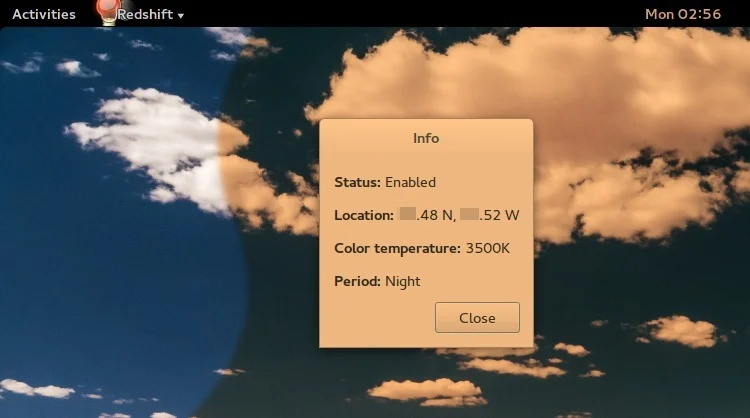
L'interface de l'application est aussi simple que possible et ne comprend que le strict nécessaire. Redshift ajuste également la température de couleur à la température ambiante, afin que vos yeux ne remarquent pas la différence. Dans l’ensemble, Redshift est fortement recommandé.
Ampoule [Windows]
LightBulb est une autre application remarquable pour Windows, rapide et légère. LigthBulb est similaire à f.lux, il semble donc familier et tout aussi agréable à utiliser. Vous pouvez définir les températures de couleur pour le jour et la nuit séparément et utiliser un troisième curseur pour définir l'intervalle de temps entre le jour et la nuit.
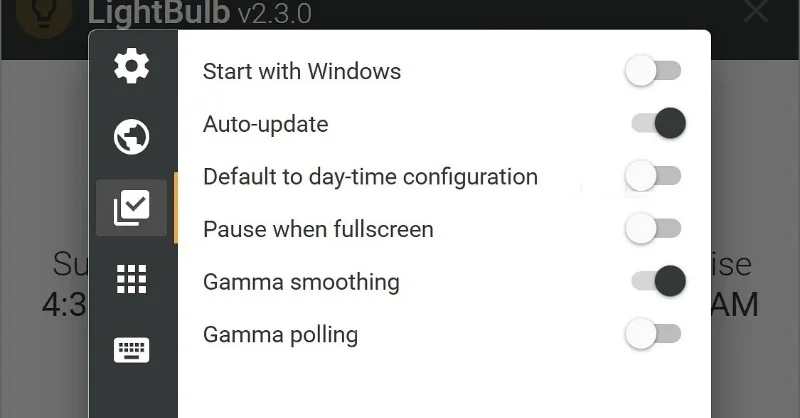
L'application s'appuie sur votre géolocalisation pour définir la bonne température de couleur. Vous pouvez donc soit partager votre position, soit la définir manuellement. Dans l’ensemble, LightBulb est une excellente option gratuite et open source pour tous ceux qui recherchent une application simple.
Protection des yeux [Windows]
Eye Saver est une excellente application gratuite qui protège vos yeux de la lumière bleue et du scintillement de l'écran qui provoquent une fatigue oculaire et des maux de tête. Une autre fonctionnalité intéressante de l'application est le rappel de pause supplémentaire qui vous fait détourner le regard de l'écran pendant quelques secondes avant de reprendre.
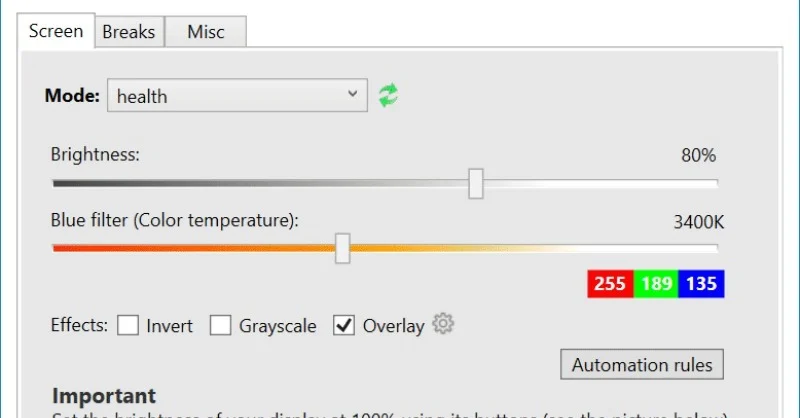
Eye Saver prend en charge l'automatisation, ce qui signifie que vous pouvez automatiser le changement de mode d'écran en fonction des heures de travail par application. Même si l'interface utilisateur est obsolète, Eye Saver est une application simple qui comprend toutes les fonctions importantes pour bloquer la lumière bleue.
Écran Coucher de Soleil [Windows]
Alors que d'autres applications comme f.lux et LightBulb s'appuient sur votre géolocalisation et la position du soleil pour définir la bonne température de couleur, SunsetScreen va encore plus loin en vous permettant de définir vous-même des intervalles de temps spécifiques. C'est particulièrement pratique en hiver, lorsque le soleil se couche tôt mais que votre corps n'est pas prêt à se coucher si tôt.
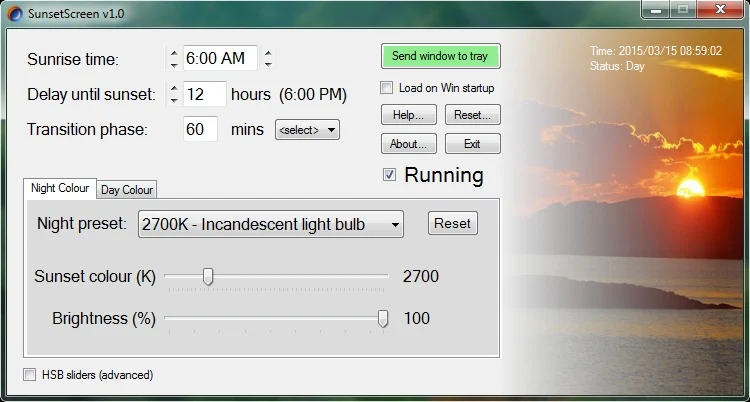
Si vous êtes un oiseau de nuit ou un lève-tôt, définir des intervalles personnalisés est bénéfique si votre corps est habitué à des cycles de sommeil non conventionnels. Bien qu'elle soit payante, cela ne vous dérangera certainement pas de payer des frais uniques de 5 $ pour cette application géniale.
Iris Mini [Windows et Mac]
Iris Mini est une application ultra-minimaliste qui n'a même pas d'interface utilisateur pour commencer. Il vous suffit de cliquer sur l'icône Iris Mini avec les préréglages de température les plus adaptés à un large public. Un simple clic définit le comportement sur Auto, qui règle la température à 5 400 K avec 100 % de luminosité pendant la journée et à 3 400 K avec 80 % de luminosité la nuit.
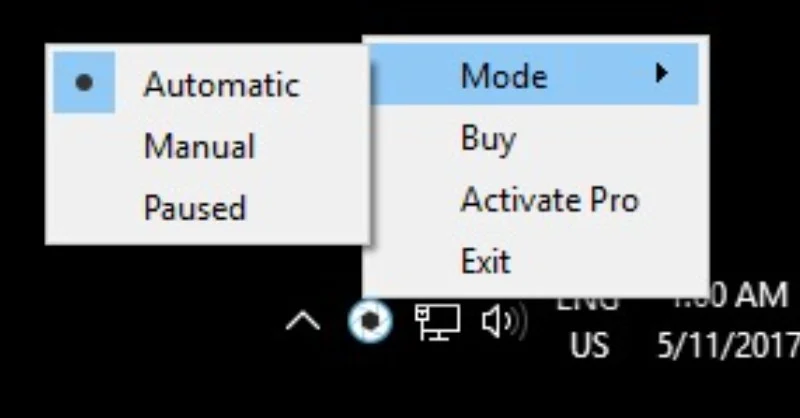
Un nouveau clic règle la température à 3400K et la luminosité à 80%. Un troisième clic met temporairement l'application en pause. L'application est en fait très facile à utiliser, même si vous pouvez débloquer des paramètres supplémentaires si vous achetez la version Pro pour 8 $.
NightTone [Mac]
NightTone est une application de barre de menu macOS qui rend votre expérience visuelle beaucoup plus confortable et agréable pour les yeux. L'application est conçue avec élégance et comprend toutes les options importantes telles que la programmation, la modification de l'intensité de la température et un bouton supplémentaire pour l'inversion des couleurs.
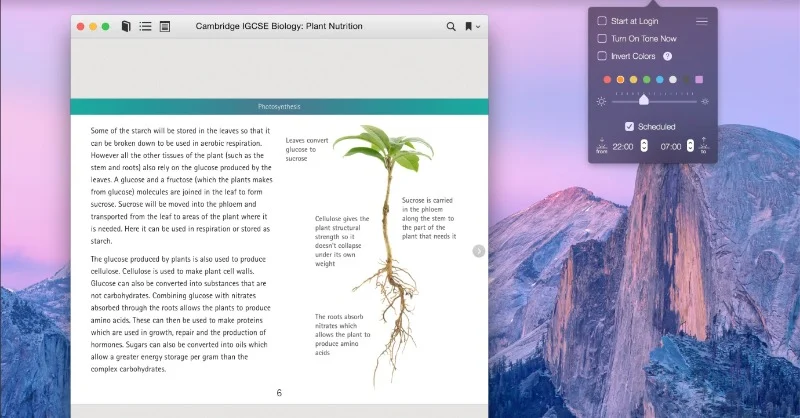
L'application nécessite des frais uniques de 2,99 $, mais sa simplicité et sa facilité d'utilisation en valent la peine. Un autre atout de NightTone est la possibilité de définir des couleurs autres que le jaune, afin que vous puissiez conserver des couleurs comme le vert, le rose, le rouge et plus encore.
Écran de nuit [Mac]
NightScreen est similaire à NightTone en termes de forme, de fonction et de coût. En plus des fonctionnalités habituelles telles que le réglage de la température de couleur et la planification, NightScreen dispose d'un petit curseur pratique qui vous permet de réduire la luminosité de votre écran à une valeur inférieure à celle d'habitude.
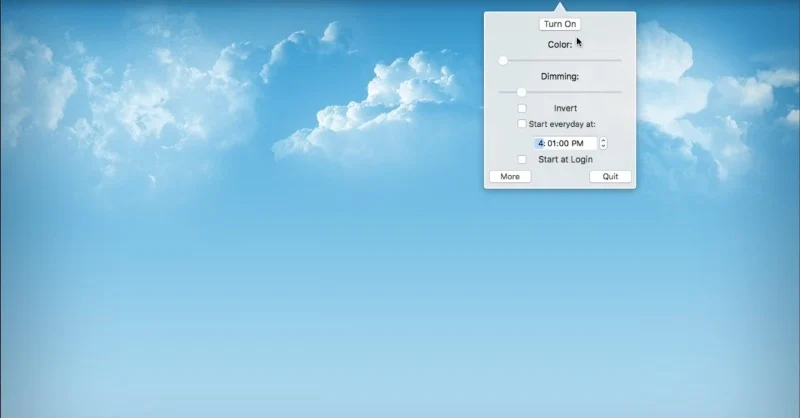
Cette application est également une application de barre de menus pour une meilleure convivialité et est très facile à utiliser. NightScreen est une application incontournable si vous recherchez une application simple de filtrage de la lumière bleue qui fait le travail.
CareUEyes [Windows]
CareUEyes est le couteau suisse des applications de filtrage de la lumière bleue. CareUEyes se consacre à offrir une expérience visuelle plus saine, il comprend donc une variété de fonctionnalités pour protéger votre vue. L'application vous permet de définir des températures de couleur personnalisées pour le jour, la nuit et différentes situations comme le bureau, les films, les jeux, la lecture, l'édition, etc.
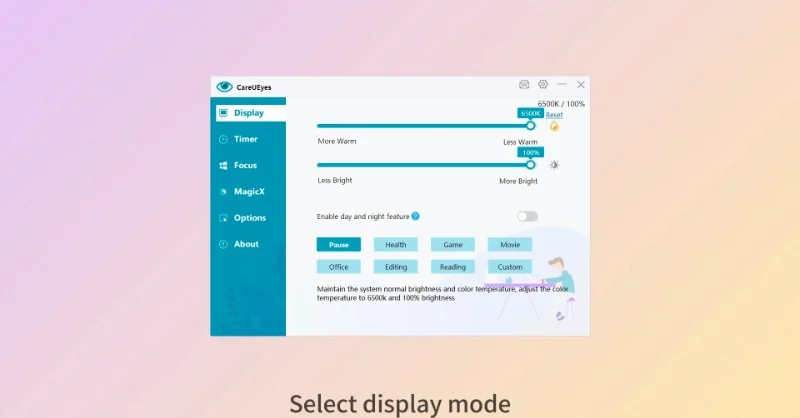
Les autres options de l'application incluent un rappel de pause pratique, un contrôle automatique de la luminosité, un mode de lecture ciblée et un mode flou de mise au point pour une meilleure expérience de lecture. La fonction MagicX sophistiquée de CareUEyes vous permet d'assombrir, d'échelle de gris ou d'inverser les couleurs d'une fenêtre active pour créer une expérience de lecture semblable à celle d'un lecteur de livre électronique Kindle.
Accessoires pour filtres de lumière bleue
Non seulement les applications, mais aussi les accessoires peuvent constituer un excellent filtre de lumière bleue pour votre PC et Mac. Les accessoires nécessitent une application unique et sont aussi performants que plug-and-play, ce qui les rend beaucoup plus pratiques en comparaison. Vous trouverez ci-dessous les meilleurs accessoires qui bloquent la lumière bleue.
Panneaux bloquant la lumière bleue
Si vous utilisez un moniteur externe dans votre configuration, les protecteurs d'écran qui bloquent la lumière bleue sont le meilleur choix. Les panneaux se fixent sur le bord supérieur du moniteur et n'ont pas besoin d'être collés. Grâce à leur construction multicouche, ils peuvent bloquer non seulement les ondes de lumière bleue, mais aussi les rayons UV.

Les panneaux sont universellement compatibles – il vous suffit d’acheter la bonne taille pour votre PC ou ordinateur portable. Vous bénéficiez en prime d'une protection contre la poussière pour votre moniteur ou votre ordinateur portable, car les panneaux empêchent les particules de poussière d'entrer en contact avec l'écran.
Protecteur d'écran avec filtre de lumière bleue
Si vous préférez les protecteurs d’écran, vous devriez jeter un œil aux protecteurs d’écran avec filtre à lumière bleue. Les protecteurs d'écran avec filtre de lumière bleue sont appliqués sur l'écran de votre ordinateur portable tout comme les films de protection ordinaires et le protègent des rayures et des taches.


Outre la capacité de bloquer la lumière bleue, vous bénéficiez également de fonctionnalités supplémentaires telles qu’un revêtement oléophobe, un revêtement hydrophobe, une protection contre l’éblouissement et même une protection contre les rayures. Dans l’ensemble, les protecteurs d’écran avec filtre à lumière bleue sont bon marché, faciles à appliquer et extrêmement utiles.
Lunettes anti-bleu clair
La plupart des membres de la génération actuelle sont constamment collés à leurs écrans de mobiles et d'ordinateurs portables, que ce soit pour travailler, étudier, jouer ou même se divertir. Quelle que soit la raison, vous devriez absolument investir dans des lunettes anti-lumière bleue ou des lunettes d’ordinateur, comme beaucoup aiment les appeler. Si vous portez déjà des lunettes, pensez à remplacer vos lentilles par de la lumière bleue.

Le port de telles lunettes protégera non seulement vos yeux de la lumière bleue émise par les écrans lumineux, mais également d'autres sources de lumière telles que le soleil et la lumière fluorescente. Alors la prochaine fois que vous fabriquerez vos lunettes, n'oubliez pas d'ajouter des verres bloquant la lumière bleue à votre commande.
Barre lumineuse du moniteur
Ajuster votre environnement et votre espace de travail est un autre moyen d’éviter que la lumière bleue ne cause des problèmes. Un bon moyen d’y parvenir est d’utiliser une barre lumineuse de moniteur qui ajuste l’éclairage et la température de couleur dans et autour de votre espace de travail.

Une barre lumineuse est un accessoire simple qui se place au-dessus de votre moniteur et fournit un éclairage supplémentaire pour améliorer la visibilité. Non seulement vous pouvez contrôler la luminosité, mais vous pouvez également régler la température de couleur et définir un ton plus chaud pour réduire l'exposition à la lumière bleue.
Extensions du navigateur de filtre de lumière bleue
Si vous effectuez la plupart de votre travail dans le navigateur, envisagez d'installer une extension de filtrage de la lumière bleue. Les extensions de blocage de la lumière bleue sont pratiques et fonctionnent aussi bien que les applications autonomes. Vous trouverez ci-dessous quelques-unes des meilleures extensions de filtrage de la lumière bleue.
Shader d'écran
Screen Shader est l’un des teinteurs d’écran les mieux notés. L'application ressemble étrangement à flux, mais ce n'est pas une mauvaise chose car Screen Shader est entièrement gratuit, open source et tout aussi bon. L'extension ajuste automatiquement la température de couleur des pages Web en fonction de l'heure de la journée.
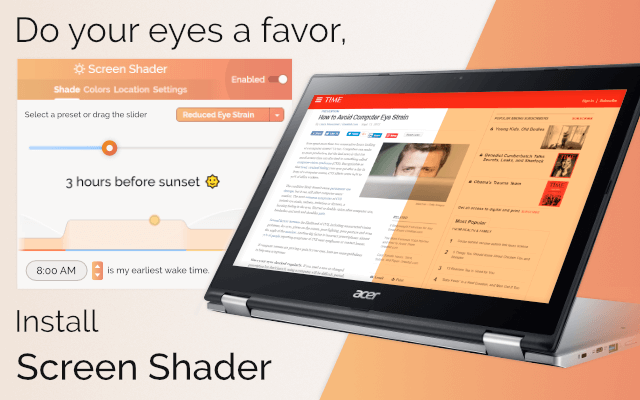
Vous êtes invité à spécifier votre heure de réveil approximative et Screen Shader s'occupe du reste. L'« orange douillette » est censée rétablir le rythme circadien de votre corps et prévenir le stress, la fatigue et la fatigue oculaire. Screen Shader fonctionne sur tous les sites Web sans exceptions ni ralentissement du système.
Mode sombre – Oeil de nuit
Night Eye fait partie de ces extensions qui font d'une pierre deux coups. Comme son nom l'indique, Night Eye est avant tout une extension du mode sombre avec un filtre de lumière bleue intégré. Night Eye est très bien noté et est connu pour assombrir même les sites Web réputés pour rester en mode lumineux tout le temps.
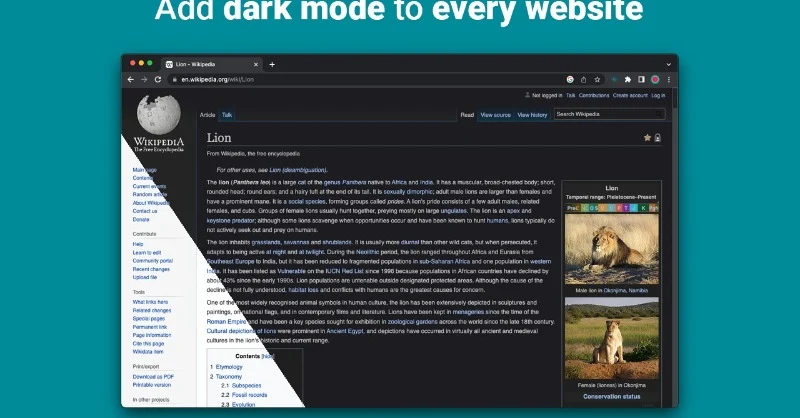
La combinaison du mode sombre et du filtre de lumière bleue aide à réduire la fatigue oculaire causée par la visualisation prolongée de sources lumineuses. Vous pouvez même configurer le mode sombre et le filtre de lumière bleue à votre guise. L'extension n'est pas gratuite, mais vous pouvez l'essayer gratuitement pendant trois mois.
Lézard de minuit
Midnight Lizard est une extension Chrome exceptionnellement bien notée conçue pour améliorer votre expérience visuelle. En plus de la capacité de bloquer la lumière bleue, Midnight Lizard dispose d'un configurateur de mode sombre intégré, d'un amplificateur de contraste, d'un réglage de la luminosité et de la saturation, d'un mode niveaux de gris, d'une fonction d'automatisation et d'une planification, parmi de nombreuses autres fonctionnalités précieuses.
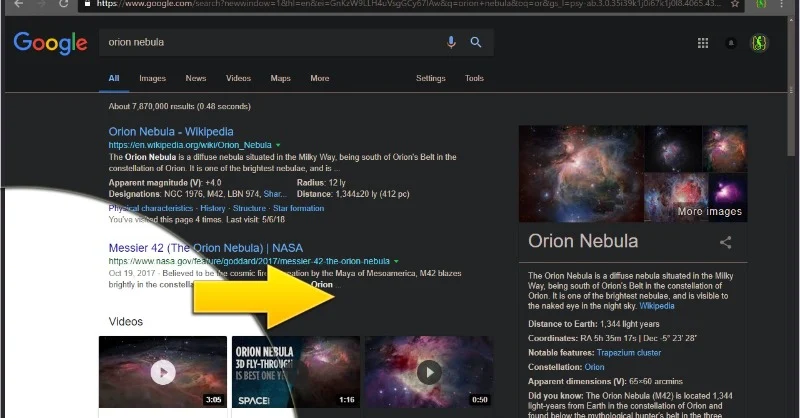
L'extension vous permet d'affiner davantage les paramètres en vous permettant d'effectuer les modifications sur des sites Web spécifiques de votre choix. De plus, vous pouvez entièrement configurer l'apparence d'éléments individuels tels que les cadres, le texte, les liens et même l'arrière-plan. La meilleure chose à propos de Midnight Lizard est qu'il est gratuit et open source, ce qui est presque inhabituel pour un ensemble de fonctionnalités comme celui-ci.
Filtre de lumière bleue
Blue Light Filter est l'extension Chrome de CareUEyes, l'application de blocage de la lumière bleue susmentionnée pour Windows. Il vous offre tous les avantages de l'application Windows de CareUEyes dans votre navigateur. L'extension propose également un rappel de pause, un lecteur de focus et un planificateur de mode sombre.
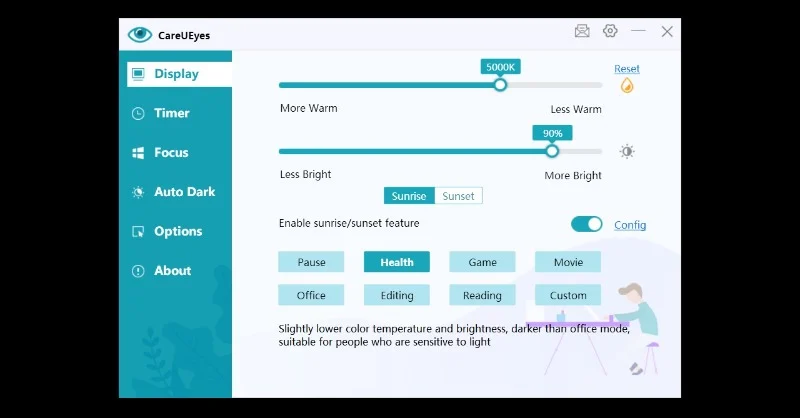
De plus, vous pouvez personnaliser la température de couleur pour différents scénarios comme le bureau, les jeux, les films, le travail, la lecture, etc. Le rappel de pause intégré entièrement configurable vous permet de prendre des pauses entre les deux pour protéger vos yeux d'une exposition constante à la lumière bleue.
Température de couleur (changer Lux)
Color Temperature est une extension adaptée aux nerds qui souhaitent calibrer avec précision les valeurs de couleur RVB de leur écran. Le filtrage de la lumière bleue avec un filtre de lumière chaude est basé sur le même concept RVB, et cette extension met ce contrôle exact entre vos mains.
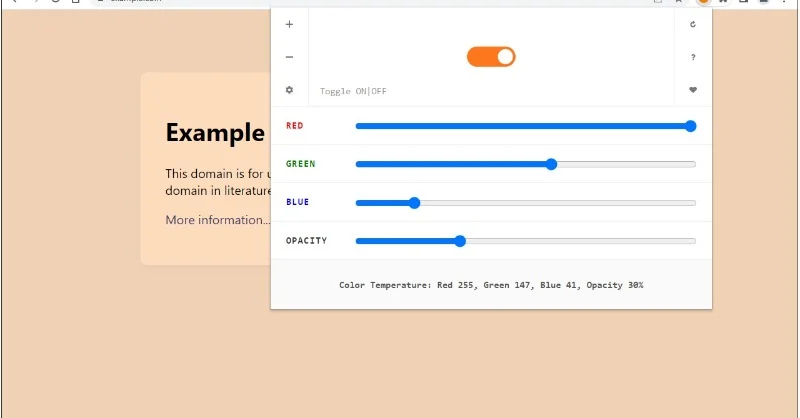
La température de couleur vous permet de restreindre les pages Web auxquelles vous ne souhaitez pas que les modifications s'appliquent – une jolie petite extension. L'extension est claire et simple, ce qui en fait une extension hautement recommandée pour filtrer la lumière bleue.
Pratiques quotidiennes pour réduire l’exposition à la lumière bleue
Il n'est pas toujours nécessaire de trop réfléchir aux problèmes qui peuvent être résolus avec des méthodes simples. Réduire l’exposition à la lumière bleue en est une : vous pouvez mettre en œuvre des pratiques quotidiennes simples qui vous aideront à y parvenir. Les méthodes ci-dessus ne sont en aucun cas hors de propos ; c'est juste que les pratiques suivantes sont assez basiques et tout aussi bénéfiques.
Passer en mode sombre
Vous trouverez peut-être déjà le mode sombre intriguant ou non, mais le fait est que le mode sombre bloque nettement mieux la lumière bleue que le mode clair, principalement en raison d'un éclairage réduit. De plus, le mode sombre permet d'économiser la batterie par rapport au mode clair, notamment sur les écrans OLED. De plus, les niveaux de contraste accrus en mode sombre garantissent une expérience visuelle sans contrainte.
Cependant, le mode sombre n'est pas toujours meilleur, car vos globes oculaires doivent se dilater pour se concentrer sur les textes en raison d'un éclairage réduit. Ainsi, l’American Academy of Opthalmology recommande de rester en mode clair pendant la journée et de passer en mode sombre une fois le soleil couché.
Maintenez la luminosité de l'écran à des niveaux adéquats
Cela ne surprendra peut-être personne, mais augmenter la luminosité de votre écran au maximum peut endommager vos yeux. Vous l’avez peut-être remarqué vous-même : des niveaux de luminosité plus élevés provoquent une fatigue oculaire. De plus, Plano Eye Health déclare que l’augmentation des niveaux de luminosité entraîne une augmentation des niveaux de lumière bleue, ce qui fait plus de mal que de bien.
En effet, vous ne devez pas baisser la luminosité de votre écran et vous rendre la tâche gênante. Un bon compromis consiste à régler la luminosité sur automatique et à laisser votre téléphone ou ordinateur portable décider lui-même. Sinon, vous pouvez régler manuellement la luminosité en fonction de votre environnement.
Laissez la lumière naturelle dominer votre espace de travail
Tout l’intérêt de ce fiasco de la lumière bleue est d’adapter la température de couleur de votre écran à celle de votre environnement. Alors, quoi de mieux que de laisser la lumière naturelle dominer votre espace de travail et de la laisser faire le travail à votre place ? La lumière naturelle donne une sensation de fraîcheur et vous maintient motivé tout au long.
Bien que cela ne soit pas scientifiquement prouvé, la lumière naturelle offre un environnement de travail confortable plutôt que de rester assis sous un éclairage artificiel. De même, vous pouvez au moins obtenir une configuration d’éclairage qui imite l’éclairage naturel pour réduire les niveaux de lumière bleue dans votre espace de travail. Notez que s’asseoir en exposition directe au soleil peut au contraire augmenter les niveaux de lumière bleue.
Suivez la règle du 20-20-20
Le 20-20-20 est une règle astucieuse et efficace pour réduire les troubles oculaires provoqués par les équipements numériques. Vous devez essentiellement faire une pause rapide toutes les 20 minutes et regarder quelque chose à 20 pieds de distance pendant 20 secondes. Cela garantit que vous ne regardez pas constamment votre écran pendant de longues périodes.
Cette méthode permet à vos yeux de se détendre correctement et vous pouvez également prendre un verre d'eau de temps en temps pour garder vos yeux et votre corps hydratés. Des extensions de navigateur telles que 20/20/20 Vision, Eye Care Notification et des applications comme 20-20-20 sur macOS et Pomy sur Windows peuvent même vous le rappeler.
Évitez de regarder vos appareils dès le matin
Une chose que vous devriez éviter de faire la première chose que vous vous réveillez le matin est de regarder votre téléphone ou votre ordinateur portable. Étant donné que vos yeux ne sont pas calibrés sur une source de lumière depuis des heures, ils doivent être confortables après votre réveil, c'est pourquoi se réveiller avec la lumière naturelle du soleil est sublime.
Si vous vous réveillez avec l'écran lumineux de votre téléphone ou de votre ordinateur portable, vos yeux auront du mal à s'adapter à la source de lumière intense. Alors, faites plaisir à vos yeux en ne regardant pas votre téléphone ou votre ordinateur portable dès le matin.
Évitez de travailler pendant de longues heures d’affilée
Même si vous en êtes peut-être déjà conscient, travailler pendant de longues périodes en une seule fois nuit à votre santé et à vos yeux. Une exposition constante à des sources de lumière vives provoque une fatigue oculaire, ce qui peut vous amener à vous frotter les yeux de temps en temps.
Travailler pendant de longues heures et après minuit entrave le cycle de sommeil naturel de notre corps, ce qui peut nuire à votre corps. Il est essentiel de faire des pauses fréquentes entre les deux et de suivre une routine de sommeil.
Réduisez l’exposition à la lumière bleue sur votre PC et Mac
Maintenant que vous savez à quel point la lumière bleue peut être nocive, vous devez utiliser des méthodes pour réduire l’exposition à la lumière bleue. Vous pouvez utiliser des applications, des extensions de navigateur ou des méthodes physiques pour bloquer la lumière bleue, telles que des écrans, des protecteurs d'écran, des lunettes d'ordinateur ou des lumières de moniteur.
Vous devez également suivre les étapes ci-dessus pour adopter un mode de vie sain. La vision et le sommeil sont deux des aspects les plus importants du corps humain et nous devons veiller à ne pas les gêner.
FAQ sur le filtre de lumière bleue pour PC et Mac
1. Qu’est-ce que la lumière bleue ?
La lumière bleue est l’une des nombreuses couleurs de lumière du spectre visible. La lumière bleue possède la caractéristique unique d’avoir la longueur d’onde la plus basse et la plus grande quantité d’énergie. C’est donc la lumière bleue qui affecte le plus notre corps. Les principales sources de lumière bleue comprennent le soleil, la lumière fluorescente et les enseignes au néon.
2. Comment la lumière bleue affecte-t-elle mon corps ?
Il a été prouvé qu’une exposition prolongée à des sources émettant de la lumière bleue a des effets néfastes sur notre santé sous la forme de maladies et de troubles tels que le cancer, le manque de sommeil, la fatigue oculaire, etc. Le soleil, la plus grande source de lumière bleue, est un contributeur important, mais les appareils numériques, comme les téléphones et les ordinateurs portables, peuvent contribuer également s’ils sont largement utilisés.
3. La lumière bleue affecte-t-elle le sommeil ?
Oui, la lumière bleue affecte vos habitudes de sommeil. La lumière bleue supprime la libération de mélatonine – un produit chimique nécessaire pour s’endormir et rester endormi. Si la lumière bleue est bénéfique le matin pour se réveiller et rester alerte tout au long de la journée, c'est l'inverse la nuit. L’exposition à la lumière bleue la nuit peut vous empêcher de vous endormir à temps, nuisant ainsi à la qualité globale de votre sommeil.
4. Comment les applications et extensions bloquent-elles la lumière bleue ?
L'émission de lumière bleue peut être réduite en modifiant simplement la température de couleur de l'écran. Ainsi, changer la température de couleur pour un ton plus chaud peut réduire la quantité de lumière bleue émise. Les applications et extensions de navigateur fonctionnent selon le même principe. De plus, la plupart des applications s'appuient sur votre géolocalisation ou vos informations temporelles pour régler avec précision la température de couleur en fonction de celle du soleil.
5. Comment puis-je éviter d’être exposé à la lumière bleue ?
Il existe plusieurs façons de réduire l’exposition à la lumière bleue. Les plus efficaces incluent l'utilisation d'applications de filtrage de la lumière bleue telles que f.lux, SunsetScreen, Iris Mini, NightScreen, etc. De plus, vous pouvez également utiliser des extensions de navigateur telles que Screen Shader et Midnight Lizard. Les accessoires physiques tels que les écrans anti-lumière bleue, les protecteurs d’écran et les lunettes d’ordinateur sont tout aussi utiles.
6. Qu'est-ce que la règle 20-20-20 ?
La règle 20-20-20 est une pratique simple pour garantir une vue saine. Cela nécessite essentiellement de regarder quelque chose à 20 pieds de distance pendant 20 secondes toutes les 20 minutes. En faisant cela, vos yeux ne ressentiront pas la tension qu’ils auraient ressentie autrement. C'est une pratique pratique et simple.
